100개의 xlsx, xls 스프레드시트 파일에 있는 로컬 이미지 경로를 일괄적으로 jpg, png 등의 이미지 형식으로 변환합니다
번역:简体中文繁體中文EnglishFrançaisDeutschEspañol日本語한국어,업데이트 날짜:2025-01-21 15:58
개요:Excel 워크시트를 작성할 때 로컬 이미지를 참조하여 표의 셀에 삽입하는 경우가 종종 있습니다. Excel 파일 크기를 줄여 로드 속도를 높이고, 인터넷 연결 없이 이미지를 볼 수 있으며, 워크북 내 이미지의 업데이트 및 관리를 용이하게 하기 위해 일반적으로 이미지 대신 로컬 이미지 디스크 경로를 입력합니다. xlsx 워크시트를 작업할 때 로컬 이미지 경로가 더 이상 필요하지 않고 모든 경로를 시각화된 이미지로 변환하여 파일 미리보기를 용이하게 하고 경로를 열어 확인하는 번거로움을 피하고 싶다면 어떻게 해야 할까요? 아래는 다수의 Excel 파일에서 로컬 이미지 경로를 모두 미리보기 가능한 jpg, png 등의 이미지 형식으로 변환하는 방법을 소개합니다.
1、사용 시나리오
Excel 스프레드시트 셀에 있는 로컬 디스크 이미지 파일 경로 내용을 파일 경로에 따라 순차적으로 jpg, png 등의 이미지 형식으로 변환합니다.
2、미리보기
처리 전:

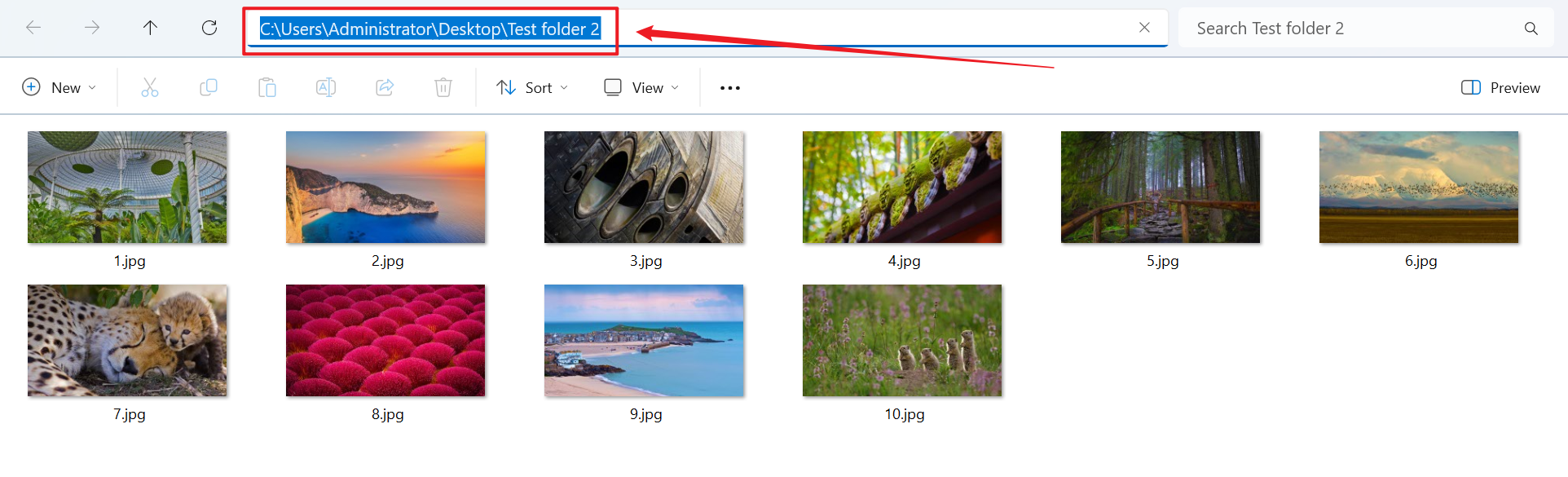
처리 후:
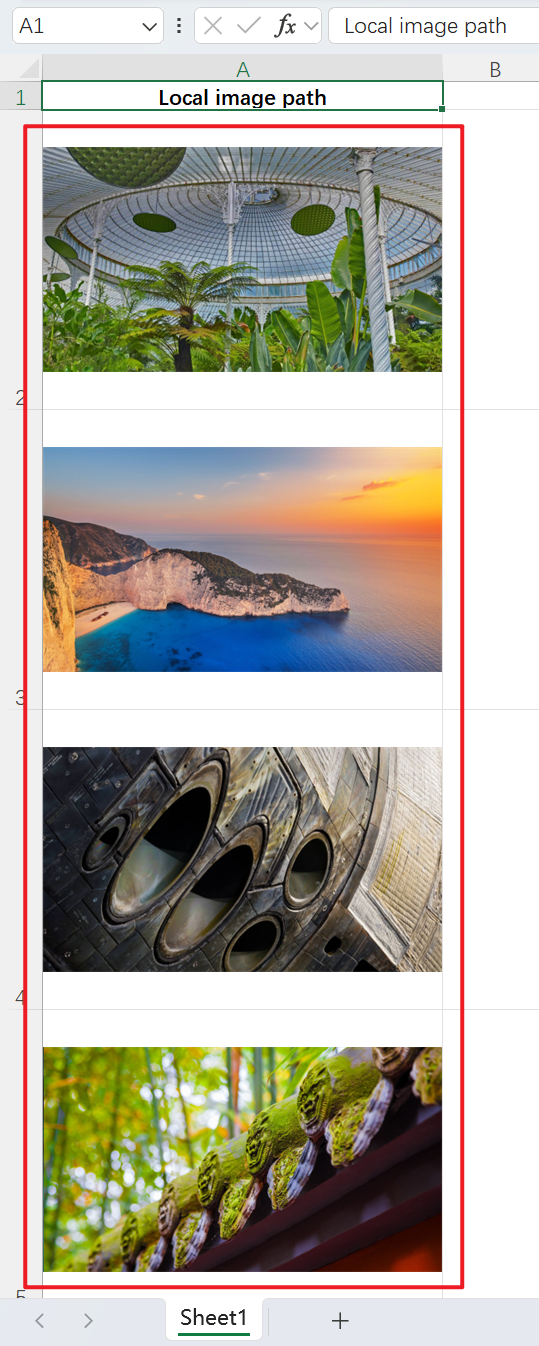
3、조작 단계
【HeSoft Doc Batch Tool】을 열고, 【Excel 도구】 - 【Excel의 이미지 주소를 이미지로 변환】을 선택합니다.

【파일 추가】파일 경로를 이미지로 변환해야 하는 단일 또는 여러 xlsx 파일을 추가합니다.
【폴더에서 파일 가져오기】경로 변환이 필요한 xlsx 파일이 다수 포함된 폴더를 가져옵니다.
아래 영역에 파일을 직접 드래그할 수도 있습니다.

【처리 범위】모든 셀을 선택합니다.
【이미지 저장 위치】셀을 덮어쓰는 것을 선택합니다.
【이미지 셀 너비와 높이 고정】필요에 따라 이미지의 너비와 높이를 입력합니다.

처리가 완료된 후 저장 위치를 클릭하여 변환된 100개의 xlsx 파일을 확인합니다.
